1、下载 Microsoft SQL Server Red Hat 存储库配置文件:
[root@bgsbtsp0006-dqf ~]# curl -o /etc/yum.repos.d/mssql-server.repo https://packages.microsoft.com/config/rhel/7/mssql-server-2017.repo2、yum install 安装 SQL Server:
[root@bgsbtsp0006-dqf ~]# yum install -y mssql-server3、软件包安装完成后,运行mssql-conf 安装命令并按照操作提示设置 SA 密码,并选择你的版本。
请确保为 SA 帐户指定强密码(最少 8 个字符,包括大写和小写字母、十进制数字和/或非字母数字符号,如:Bfd123456)。
[root@bgsbtsp0006-dqf ~]# /opt/mssql/bin/mssql-conf setup如果输错密码格式就会出现下面的错误提示,重新输入正确格式的密码后,SQLserver服务已经起了,我们可以ps查看查看一下。
4、安装 SQL Server 命令行工具,可以在 SQL Server 上运行 TRANSACT-SQL 语句进行连接。
#获取源
[root@bgsbtsp0006-dqf ~]# curl -o /etc/yum.repos.d/msprod.repo https://packages.microsoft.com/config/rhel/7/prod.repo
#安装工具
[root@bgsbtsp0006-dqf ~]# yum install -y mssql-tools unixODBC-devel配置环境变量
[root@bgsbtsp0006-dqf ~]# vim /etc/porfile
#最后一行添加
export MSSQL_HOME=/opt/mssql-tools
EXPORT PATH=${MSSQL_HOME}/bin:$PATH
[root@bgsbtsp0006-dqf ~]# source /etc/profile5、连接sqlserver,使用 SQL Server 名称 (-S),用户名 (-U) 和密码 (-P) 的参数运行 sqlcmd。
[root@bgsbtsp0006-dqf ~]# sqlcmd -S localhost -U SA -P 'Bfd123456'
出现下图则显示安装成功:
6、验证一下简单的使用功能,创建一个数据库TestDB
1> CREATE DATABASE TestDB
2> SELECT Name from sys.Databases
# 前两个命令没有立即执行。 必须在新行中键入 GO 才能执行以前的命令:
3> GO7、我们在windows上用工具去连接,这里用的是navicat-sqlserver的工具,不知道之前navicat为什么连不上。








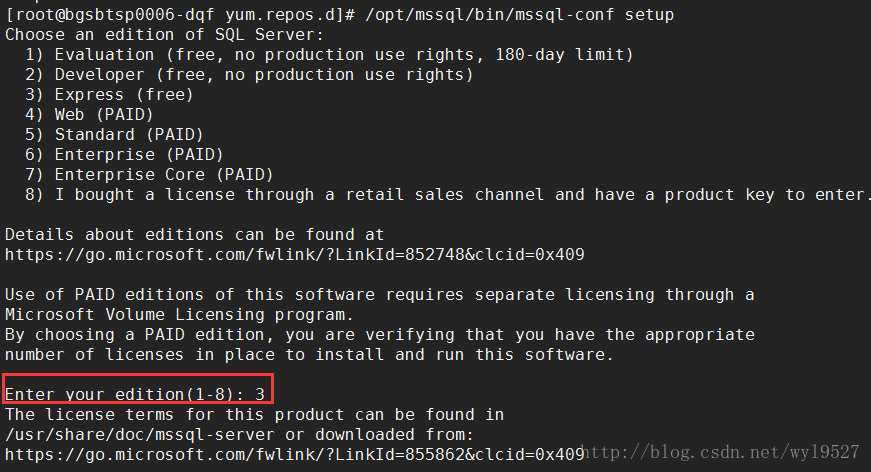
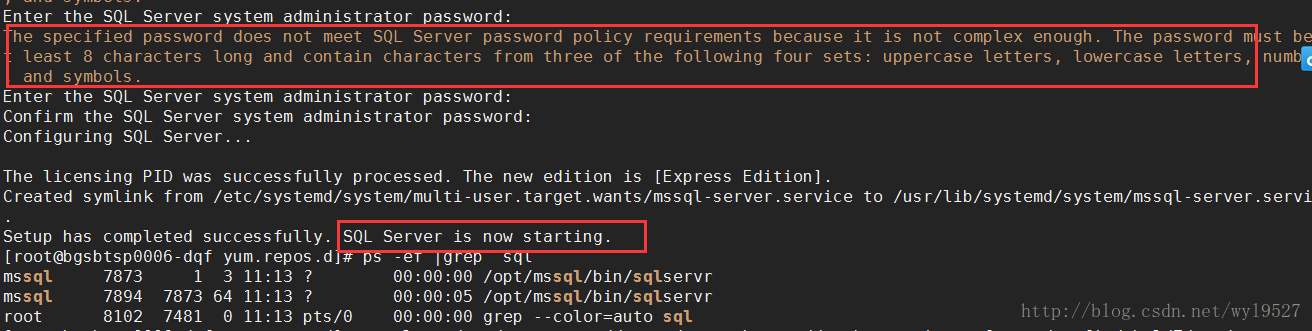

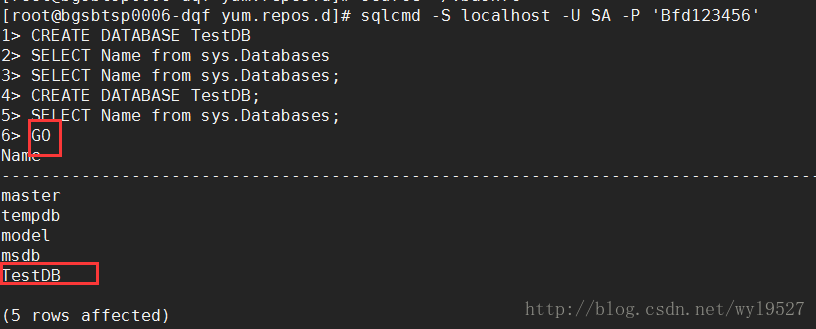
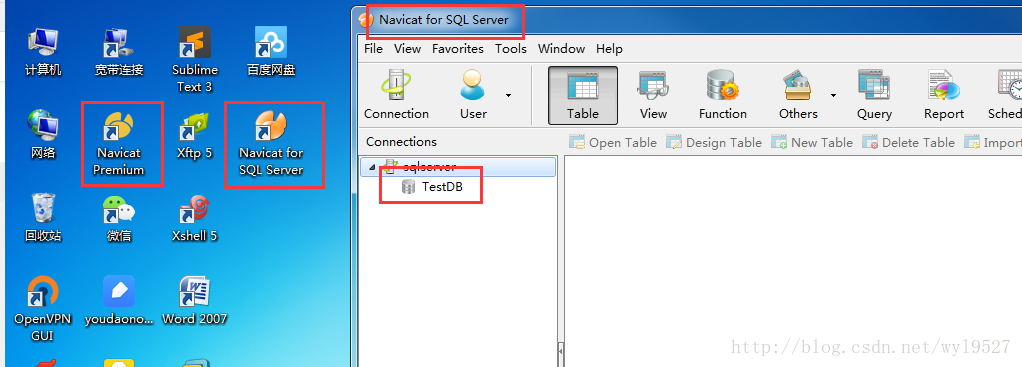














 532
532

 被折叠的 条评论
为什么被折叠?
被折叠的 条评论
为什么被折叠?








